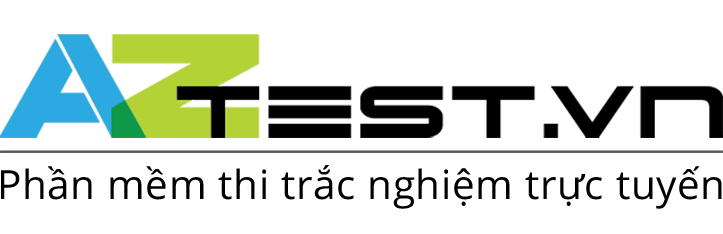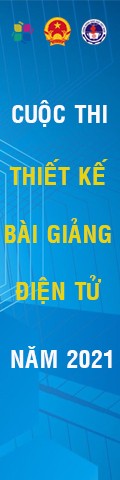Học trực tuyến
TÊN BÀI DẠY: CHỦ ĐỀ BIỂU MẪU (FORM)
Môn Tin học; Lớp 12
Thời gian thực hiện: 1 tiết (45 phút)
I. MỤC TIÊU:
1. Về kiến thức
II. THIẾT BỊ DẠY HỌC VÀ HỌC LIỆU:
----------------------------
Biểu mẫu
- Xem: 1802
- Thảo luận: 0
Tổ Tin học – Công nghệ |
Họ và tên giáo viên: LÊ THỊ HỒNG HÁ |
TÊN BÀI DẠY: CHỦ ĐỀ BIỂU MẪU (FORM)
Môn Tin học; Lớp 12
Thời gian thực hiện: 1 tiết (45 phút)
I. MỤC TIÊU:
1. Về kiến thức
- Hiểu khái niệm và công dụng của biểu mẫu;
- Biết các chế độ làm việc với biểu mẫu;
- Biết các thao tác để tạo và chỉnh sửa biểu mẫu.
- Rèn cho học sinh tính tự học;
- Hình thành năng lực giải quyết vấn đề nhờ sự trợ giúp của máy tính;
- Tạo được biểu mẫu đơn giản.
II. THIẾT BỊ DẠY HỌC VÀ HỌC LIỆU:
- Phần mềm:
- Phần mềm ISpring Suite 9 để tạo bài giảng E - Learning và quay màn hình;
- Phần xử lý video Wondershare Filmora X xử lý các video quay màn hình và các video giới thiệu, chuyển ý;
- Phần mềm Microsoft Access sử dụng để giới thiệu biểu mẫu và cách tạo biểu mẫu;
- Học liệu:
- Sách giáo khoa Tin học 12;
- Sách giáo viên Tin học 12;
- Âm thanh, hình ảnh tìm qua google.
- Thiết bị dạy và học:
- Hệ thống web, LMS, Zalo, Zoom, Google meet,…
- Giáo viên: Bảng tương tác, máy tính, điện thoại, loa,..
- Học sinh: Điện thoại, PC, Laptop, Ipad,….
- Hoạt động 1: Mở đầu bài giảng (5 phút)
| Đề mục | Nội dung hoạt động | Hoạt động của học sinh |
|
|
- Hoạt động 2: Hình thành kiến thức mới (30 phút)
| Đề mục | Nội dung hoạt động | Hoạt động của học sinh |
| Hoạt động 2.1: Tìm hiểu khái niệm về biểu mẫu (5 phút)
Học sinh trình bày được:
Sau khi hoàn thành nội dung tìm hiểu khái niệm về biểu mẫu, để giúp học sinh khắc sâu kiến thức, giáo viên yêu cầu học sinh hoàn thành bài tập điền vào chỗ trống (có kèm theo hướng dẫn khi học sinh làm sai). Giáo viên chốt lại kiến thức, giúp học sinh ghi nhớ. Hoạt động 2.2: Tìm hiểu tạo biểu mẫu mới (15 phút)
Tạo biểu mẫu bằng thuật sĩ (Wizard):
Giáo viên chốt lại kiến thức, giúp học sinh ghi nhớ. Hoạt động 2.3: Tìm hiểu các cách làm việc của biểu mẫu (10 phút)
Sau khi học sinh tìm hiểu các nội dung các chế độ làm việc của biểu mẫu. Yêu cầu học sinh hoàn thành bài tập để khắc sâu kiến thức (có kèm theo hướng dẫn khi học sinh làm sai). Giáo viên chốt lại kiến thức, giúp học sinh ghi nhớ. |
|
- Hoạt động 3: Luyện tập (5 phút)
| Đề mục | Nội dung hoạt động | Hoạt động của học sinh |
A. Queries B. Forms C. Tables D. Reports Câu 2. Sử dụng biểu mẫu để: A. Tính toán cho các trường tính toán B. Sửa cấu trúc bảng C. Xem, nhập và sửa dữ liệu D. Lập báo cáo Câu 3. Trong chế độ thiết kế của biểu mẫu, ta có thể: A. Sửa đổi cấu trúc của biểu mẫu B. Sửa đổi dữ liệu C. Nhập và sửa dữ liệu D. Xem, sửa, xóa và nhập dữ liệu Câu 4. Sử dụng các mẫu có sẵn để tạo biểu mẫu là tạo biểu mẫu bằng cách: A. Tự thiết kế B. Dùng thuật sĩ
|
|
- Hoạt động 4: Vận dụng (5 phút)
| Đề mục | Nội dung hoạt động | Hoạt động của học sinh |
Học sinh thực hiện ngoài giờ học và nộp để trao đổi, chia sẻ, đánh giá qua Zalo, Mail,.... |
|
----------------------------
Thông tin bài học
Video giới thiệu kiến thức về một loại đối tượng cơ bản của hệ quản trị cơ sở dữ liệu Microsoft Access, đó chính là FORM - Biểu mẫu
- Thuộc chủ đề:
- Học liệu số
- Gửi lên:
- 06/09/2022
- Lớp:
- Lớp 12
- Môn học:
- Tin học
- Xem:
- 1.802
Tải về:
Từ drive.google.com:
Ý kiến bạn đọc
Bạn cần đăng nhập với tư cách là Thành viên chính thức để có thể bình luận
-
 Toàn bộ hình ảnh tại Lễ Tổng kết vào trao giải Cuộc thi
Toàn bộ hình ảnh tại Lễ Tổng kết vào trao giải Cuộc thi
- Thông báo về Lễ Tổng kết và trao giải thưởng Cuộc thi
-
 Thông báo về việc kiểm tra và cập nhật địa chỉ email (nếu muốn thay đổi) để nhận Giấy chứng nhận của Ban Tổ chức Cuộc thi
Thông báo về việc kiểm tra và cập nhật địa chỉ email (nếu muốn thay đổi) để nhận Giấy chứng nhận của Ban Tổ chức Cuộc thi
- Danh sách các bài đạt giải Cuộc thi Thiết kế bài giảng điện tử 2021
- Thông báo về kết quả Cuộc thi Thiết kế bài giảng điện tử
- Thông báo số 5: Về việc lùi thời gian công bố kết quả cuộc thi